फेसबुक इवेंट सेटअप टूल का उपयोग कैसे करें: सोशल मीडिया परीक्षक
फेसबुक विज्ञापन फेसबुक उपकरण फेसबुक एनालिटिक्स फेसबुक / / September 25, 2020
क्या आप फेसबुक पिक्सेल का उपयोग करते हैं? अपनी वेबसाइट पर विशिष्ट URL पर Facebook ईवेंट ट्रैकिंग असाइन करने का एक आसान तरीका चाहते हैं?
इस लेख में, आप सीखेंगे कि Facebook ईवेंट ट्रैकिंग को वेब के लिए फेसबुक इवेंट सेटअप टूल के साथ कैसे सेट करें।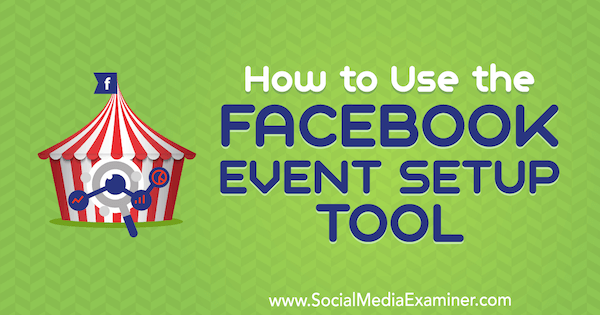
फेसबुक इवेंट सेटअप टूल क्या है?
इससे पहले, फेसबुक पिक्सेल घटनाओं की स्थापना के लिए आपको अलग-अलग वेब पेजों पर मैन्युअल रूप से पिक्सेल इवेंट कोड जोड़ने की आवश्यकता होती है। अब फेसबुक ने पिक्सेल इवेंट के सेटअप को सुव्यवस्थित कर दिया है वेब के लिए फेसबुक इवेंट सेटअप टूल. यह उपकरण आपको अनुमति देता है कोड जोड़ने की आवश्यकता के बिना घटनाओं को सेट करें. ध्यान दें कि आपको इसकी आवश्यकता है आधार पिक्सेल कोड स्थापित करें यदि आप पहले से ही ऐसा नहीं करते हैं।
यह नया कोडलेस सेटअप आपको अनुमति देता है अपनी वेबसाइट पर ईवेंट कोड के लिए विशिष्ट क्रियाएं (जैसे बटन क्लिक) और URL या पेज लोड ट्रिगर जोड़ें.
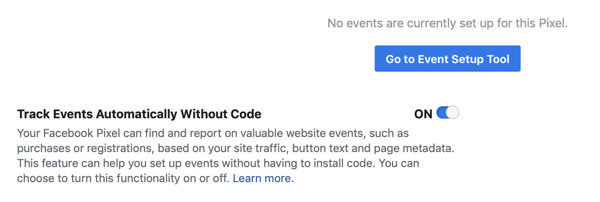
# 1: फेसबुक पिक्सेल ईवेंट स्थापित करें
फेसबुक पिक्सेल आपकी वेबसाइट या फेसबुक से लैंडिंग पेज के डेटा को पुश करने का एक शक्तिशाली उपकरण है। आपके द्वारा एकत्र किया जाने वाला डेटा आपको यह जानने में मदद करता है कि आपके ग्राहक आपकी साइट के साथ कैसे बातचीत कर रहे हैं ताकि आप अपना सुधार कर सकें
फेसबुक पिक्सेल दो भागों में आता है: आधार कोड और घटना कोड।
आधार कोड में आपके फेसबुक पिक्सेल की विशिष्ट आईडी होती है और यह किस खाते से होती है और आपको बताती है जब पृष्ठ देखा जाए तो ट्रैक करें. (नोट: यह आपके पिक्सेल की जांच करते समय तीन घटनाओं के रूप में दिखाई देगा: पृष्ठ दृश्य, सामान्य घटना और माइक्रोडेटा।) जब आप पिक्सेल के इस हिस्से को सेट करते हैं, तो फेसबुक आपकी साइट से डेटा एकत्र करना शुरू कर देता है।
पिक्सेल का दूसरा भाग आपको अनुमति देता है अपनी वेबसाइट पर विशिष्ट ग्राहक कार्यों को ट्रैक करें जैसे कि जब कोई बटन क्लिक किया जाता है या जब कोई पृष्ठ लोड होता है। इन जानकारियों से पता चलता है कि ग्राहक आपकी वेबसाइट के माध्यम से कैसे आगे बढ़ते हैं ताकि आप उनके कार्यों के आधार पर फ़नल और विज्ञापन बना सकें।
आप अपनी साइट पर फ़ेसबुक आधार कोड को मैन्युअल रूप से जोड़ सकते हैं या फ़ेसबुक इवेंट पार्टनर को कोड सेट कर सकते हैं। (यह प्लेटफ़ॉर्म और सेटिंग्स के आधार पर आपका ईवेंट कोड भी सेट कर सकता है।) पिक्सेल बेस स्थापित करने के बाद, आप ईवेंट सेटअप टूल का उपयोग करके अपनी वेबसाइट पर ईवेंट जोड़ सकते हैं। इस उपकरण का उपयोग करने के लिए, विज्ञापन प्रबंधक खोलें तथा पिक्सेल का चयन करें इवेंट मैनेजर के तहत।
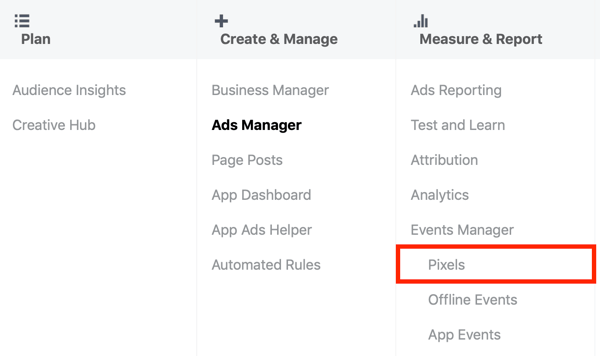
इवेंट्स प्रबंधक में फेसबुक पिक्सेल पेज पर, अपने पिक्सेल का चयन करें तथा सेटिंग्स टैब पर क्लिक करें. इवेंट सेटअप के तहत, इवेंट सेटअप टूल पर जाएं पर क्लिक करें.
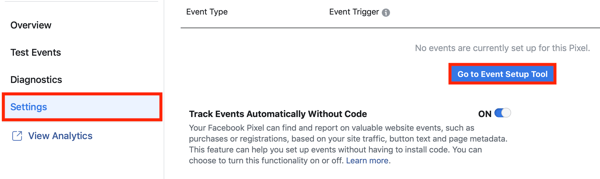
इवेंट सेटअप टूल का चयन करने के बाद, उस पृष्ठ के लिए URL दर्ज करें जिस पर आप पिक्सेल ईवेंट स्थापित करना चाहते हैं ( https://yoursite.com/checkout, उदाहरण के लिए) और फिर ओपन वेबसाइट पर क्लिक करें.

फिर आप Facebook इवेंट सेटअप पॉप-अप विंडो देखेंगे, जिससे आप उस ईवेंट का चयन करने के लिए प्रेरित होंगे जिसे आप मापना चाहते हैं। इस घटना के लिए ट्रिगर इस पृष्ठ पर ग्राहक की लैंडिंग होगी और इसे लोड करने की अनुमति देगा।
इस पृष्ठ पर एक घटना को स्थापित करने के लिए, आपके पास दो विकल्प हैं: नया बटन ट्रैक करें या एक URL ट्रैक करें।
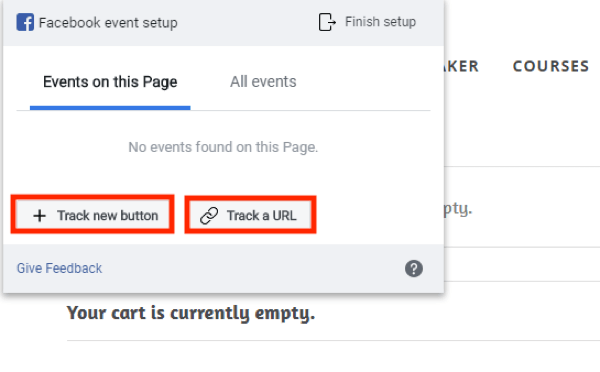
एक URL का उपयोग करके एक ईवेंट ट्रैक करें
यदि आप चुनना चाहते हैं कि पेज लोड होने पर कौन सी पिक्सेल घटना को फायर करना है, एक URL पर क्लिक करें. ड्रॉप-डाउन मेनू से, उस घटना का चयन करें जिसे आप ट्रैक करना चाहते हैं (उदाहरण के लिए कार्ट या इनिशिएट चेकआउट में जोड़ें)। फिर पुष्टि करें पर क्लिक करें.
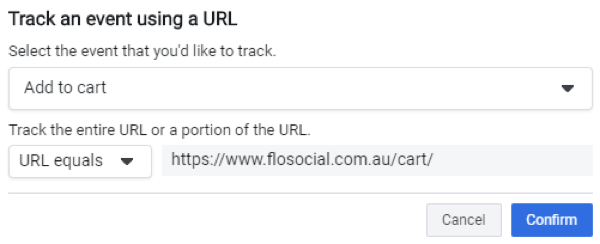
एक बटन क्लिक के साथ एक घटना को ट्रैक करें
यदि आप ईवेंट को एक विशिष्ट एक्शन (जैसे बटन क्लिक) से ट्रिगर करना चाहते हैं, ट्रैक न्यू बटन पर क्लिक करें. फेसबुक तब आपके वेब पेज को खोलेगा, जिसमें क्लिक करने योग्य सभी विकल्पों पर प्रकाश डाला जाएगा। हाइलाइट किए गए बटनों में से एक पर क्लिक करें अपने ईवेंट को सेट करने के लिए।
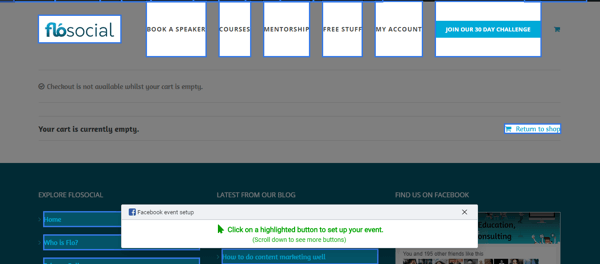
आप एक बटन का चयन करने के बाद, बटन को क्लिक करने के लिए आप किस ईवेंट को जोड़ना चाहते हैं, चुनें. फिर पुष्टि करें पर क्लिक करें.
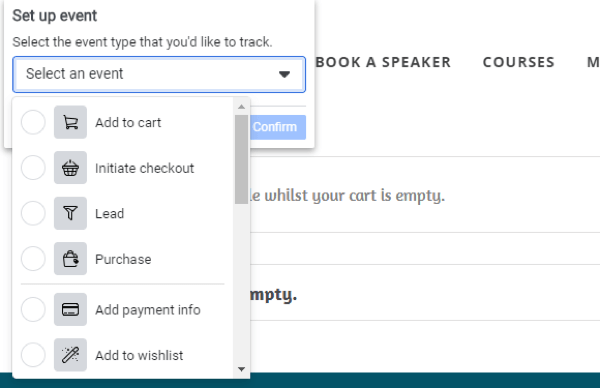
जब आप ट्रैक करने के लिए ईवेंट प्रकार का चयन कर लेते हैं, तो आप इसे फ़ेसबुक इवेंट सेटअप विंडो में देखेंगे।
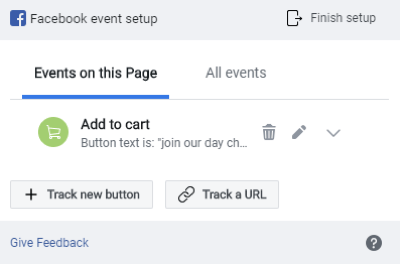
अपने पिक्सेल ईवेंट्स की समीक्षा करें
आपके द्वारा सभी ईवेंट कोड जोड़े जाने के बाद आप ट्रैक करना चाहते हैं समाप्त सेटअप पर क्लिक करें. फिर अपने कार्यों की पुष्टि करें तथा समाप्त पर क्लिक करें.
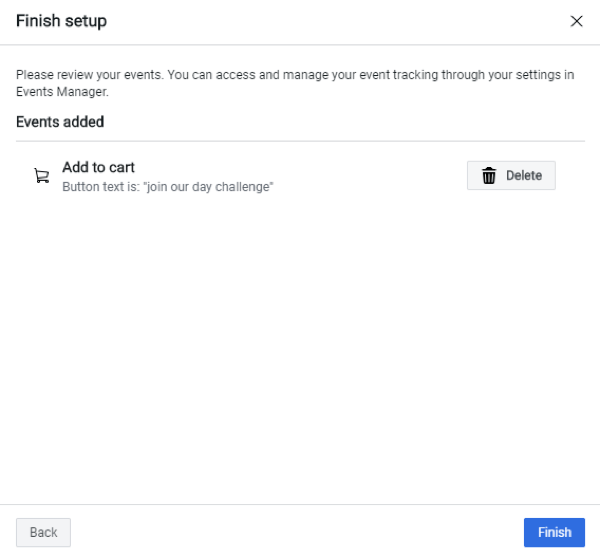
खुलने वाले पॉप-अप बॉक्स में, आपको एक "ईवेंट सेटअप पूरा" संदेश और यह जांचने का विकल्प दिखाई देता है कि आपके पिक्सेल ईवेंट ठीक से सेट किए गए हैं।
अपनी खुद की फेसबुक कस्टम रूपांतरण बनाएँ
यदि कोई मानक इवेंट कोड आपके द्वारा ट्रैक की जाने वाली जानकारी से मेल नहीं खाता है, तो आप एक कस्टम रूपांतरण बना सकते हैं। यह करने के लिए, अपने लिए नेविगेट करें फेसबुक पिक्सेल पेज इवेंट मैनेजर में और कस्टम रूपांतरण टैब पर क्लिक करें बाईं तरफ। पृष्ठ के ऊपरी-दाएँ कोने में, कस्टम रूपांतरण बनाएँ पर क्लिक करें.
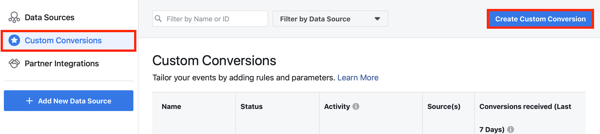
आगे, उस पृष्ठ का URL दर्ज करें जिस पर आप कस्टम रूपांतरण को आग में डालना चाहते हैं तथा घटना के लिए एक नाम टाइप करें.
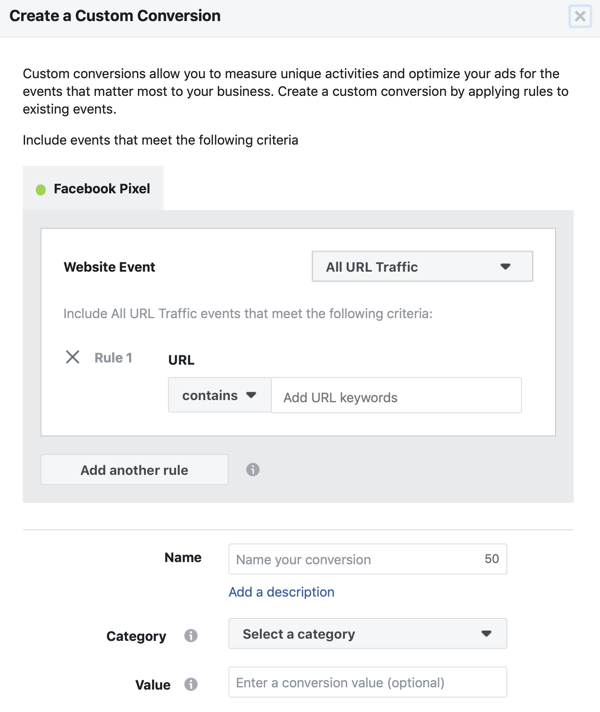
आपके पास विकल्प भी है इवेंट से जुड़े किसी नंबर, उत्पाद या मूल्य को ट्रैक करने के लिए एक मान दर्ज करें. जब आपका हो जाए, बनाएँ पर क्लिक करें.
# 2: अपने फेसबुक पिक्सेल घटनाओं की फायरिंग का परीक्षण करें
आपके द्वारा पिक्सेल ईवेंट सेट करने के बाद, आपको यह जांचने की आवश्यकता है कि क्या यह सही तरीके से जानकारी प्राप्त कर रहा है और भेज रहा है। यहां दो उपकरण दिए गए हैं जो आपको ऐसा करने में मदद कर सकते हैं।
फेसबुक पिक्सेल हेल्पर
फेसबुक पिक्सेल हेल्पर एक मुफ्त क्रोम एक्सटेंशन है जो आपको आपकी साइट या अन्य साइटों पर लोड होने वाले पिक्सेल को पढ़ने की अनुमति देता है। यह सहायक उपकरण आपके द्वारा देखी जाने वाली प्रत्येक साइट को स्कैन करेगा और आपको उस पृष्ठ पर उपलब्ध पिक्सेल का सारांश देगा।
एक्सटेंशन स्थापित करने के बाद, उस पृष्ठ पर नेविगेट करें जिस पर आपने ईवेंट कोड इंस्टॉल किया था. फिर पिक्सेल हेल्पर आइकन पर क्लिक करें Chrome टूलबार पर उस पृष्ठ पर आपके द्वारा देखी जा रही घटनाओं के बारे में विवरण देखें.
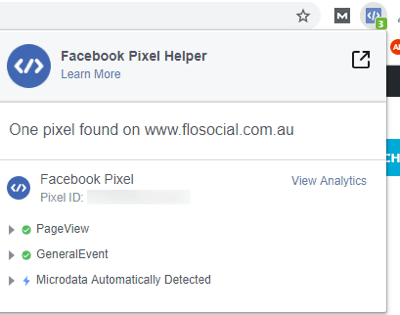
इवेंट मैनेजर डायग्नोस्टिक्स
इवेंट्स प्रबंधक में फेसबुक पिक्सेल पेज पर, डायग्नोस्टिक्स टैब पर क्लिक करें कैसे अपने पिक्सेल फायरिंग है के बारे में विस्तृत जानकारी प्राप्त करने के लिए। यहाँ, आप सभी अद्यतनों या जानकारी के लिए सिफारिशें खोजें कि आपका पिक्सेल गायब हो सकता है. यदि सब कुछ सही तरीके से सेट किया गया है और सूचना फेसबुक और आपकी वेबसाइट के बीच सफलतापूर्वक पारित हो रही है, तो फेसबुक एक "सभी अच्छे" नोटिस प्रदर्शित करता है।
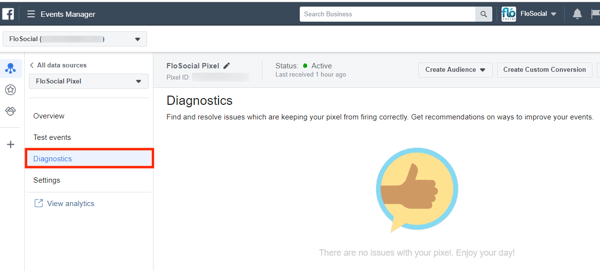
यदि आप अपने पिक्सेल के बारे में त्रुटियाँ या चेतावनी देखते हैं, तो इन युक्तियों को देखें अपने पिक्सेल ईवेंट की फ़ायरिंग का निवारण करें.
# 3: फेसबुक पिक्सेल इवेंट डेटा से वेबसाइट कस्टम ऑडियंस बनाएं
एक बार आपके पिक्सेल इवेंट सेट हो जाने के बाद, आप पिक्सेल डेटा के साथ क्या कर सकते हैं? एक उपयोग वेबसाइट आगंतुकों के एक कस्टम ऑडियंस बनाने और फिर उनके ऑनलाइन व्यवहार के आधार पर संदेश देने के लिए है।
एक कस्टम ऑडियंस बनाने के लिए, विज्ञापन प्रबंधक खोलें तथा पर जाए ऑडियंस. ऑडियंस बनाएं ड्रॉप-डाउन सूची से, कस्टम ऑडियंस का चयन करें.
एक कस्टम ऑडियंस विंडो बनाएँ, स्रोत के रूप में वेबसाइट ट्रैफ़िक चुनें इस दर्शकों के लिए।
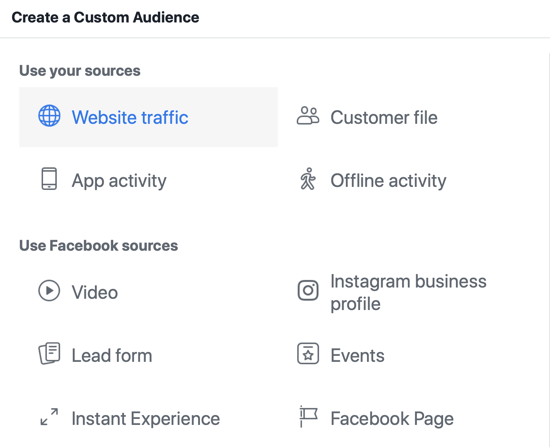
अगली विंडो में, आपको इस ऑडियंस को परिष्कृत करने के लिए कई विकल्प दिखाई देंगे।
यदि आप चाहते हैं उन सभी लोगों को शामिल करें जिन्होंने आपकी साइट का दौरा किया है, लेकिन खरीदारी नहीं की है, आपको बहिष्करण मानदंड जोड़ने की आवश्यकता है। सभी वेबसाइट आगंतुकों का चयन करें आगंतुक प्रकार के रूप में और फिर लोगों को बाहर निकालें लिंक पर क्लिक करें. अपवर्जन मानदंड के लिए, खरीद का चयन करें तथा अपनी कसौटी पर खरा उतरने के बाद जितने दिन आप लोगों को इस श्रोता में बने रहना चाहते हैं, टाइप करें.
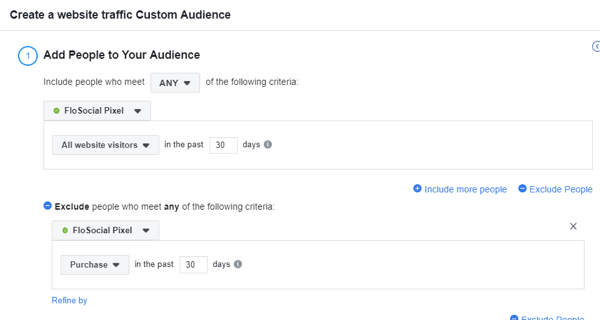
एक अन्य विकल्प उन लोगों का ऑडियंस बनाना है जो आपकी साइट पर सबसे अधिक समय प्रतिशत (25%, 10%, या 5%) या कुछ पृष्ठों पर अधिक समय बिताते हैं।
YouTube मार्केटिंग प्रशिक्षण प्राप्त करें - ऑनलाइन!

YouTube के साथ अपनी व्यस्तता और बिक्री में सुधार करना चाहते हैं? फिर YouTube मार्केटिंग विशेषज्ञों की सबसे बड़ी और सबसे अच्छी सभा में शामिल हों क्योंकि वे अपनी सिद्ध रणनीतियों को साझा करते हैं। आपको चरण-दर-चरण लाइव निर्देश प्राप्त होंगे, जिस पर ध्यान केंद्रित किया गया है YouTube रणनीति, वीडियो निर्माण और YouTube विज्ञापन. अपनी कंपनी और क्लाइंट्स के लिए YouTube मार्केटिंग हीरो बनें क्योंकि आप उन रणनीतियों को लागू करते हैं जो सिद्ध परिणाम प्राप्त करते हैं। यह सोशल मीडिया परीक्षक में अपने दोस्तों से एक लाइव ऑनलाइन प्रशिक्षण कार्यक्रम है।
विवरण के लिए यहां क्लिक करें - बिक्री 22 सितंबर को एनडीएस!सेवा उन 5% आगंतुकों को शामिल करें जो आपके ब्लॉग पर सबसे अधिक समय बिताते हैं-आप सबसे लगे हुए पाठक हैं-टाइम स्पेंट द्वारा आगंतुकों का चयन करें और 5%. फिर एक नियम जोड़ें जिसमें URL में "ब्लॉग" होना चाहिए.
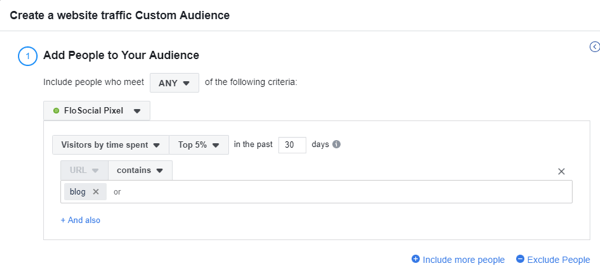
यदि आप चाहते हैं मोबाइल से एक निश्चित पृष्ठ पर जाने वाले सभी को ढूंढें, ट्रैक करने के लिए पेज जोड़ें और एक नियम उपकरण द्वारा फ़िल्टर करें.
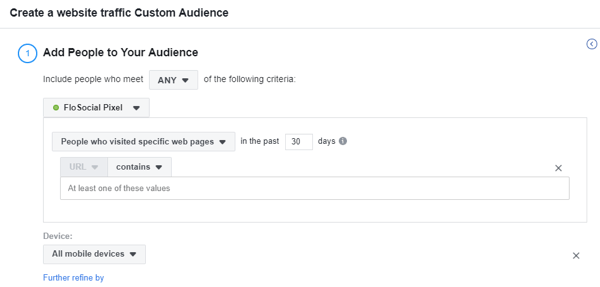
ध्यान रखें कि कस्टम ऑडियंस गतिशील हैं। वे नए वेबसाइट विज़िटर के साथ लगातार पॉपुलेट होते हैं जो आपके द्वारा निर्धारित मानदंडों के अनुकूल हैं। ध्यान दें कि अपडेट होने में 24 घंटे तक का समय लग सकता है।
# 4: फेसबुक विज्ञापनों को बेहतर बनाने के लिए अपने फेसबुक उत्पाद कैटलॉग के साथ पिक्सेल इवेंट डेटा को मिलाएं
यदि आप उत्पादों या सेवाओं को ऑनलाइन बेचते हैं, तो आप अपनी संपत्ति की एक फेसबुक उत्पाद सूची बना सकते हैं और बेहतर ट्रैकिंग और अनुवर्ती बिक्री के लिए विज्ञापन विकल्प के लिए पिक्सेल संलग्न कर सकते हैं।
फेसबुक उत्पाद सूची बनाने के लिए, फेसबुक विज्ञापन प्रबंधक खोलें तथा संपत्ति के तहत कैटलॉग का चयन करें.
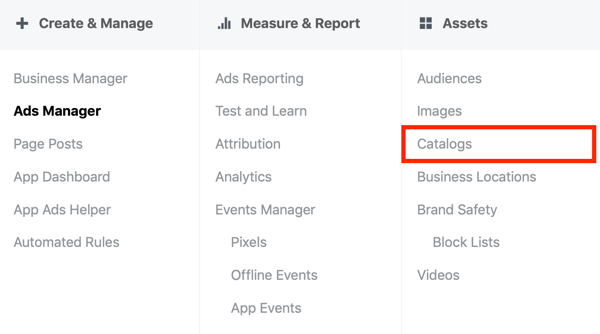
कैटलॉग मैनेजर में, कैटलॉग बनाएँ पर क्लिक करें तथा अपने उद्योग का चयन करें.
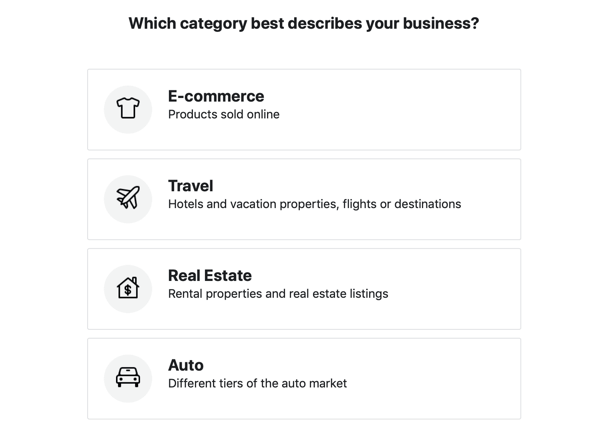
कैटलॉग कॉन्फ़िगरेशन विंडो में, चुनें कि आप अपनी कैटलॉग को कैसे आबाद करना चाहते हैं. यदि आप स्वयं उत्पाद अपलोड करना चाहते हैं, अपलोड उत्पाद जानकारी चुनें.
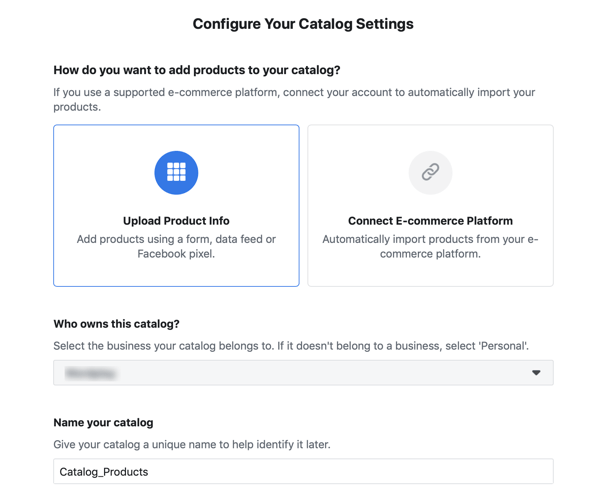
अगर आप पसंद करते हैं अपने उत्पादों को फेसबुक के ईकामर्स प्लेटफॉर्म भागीदारों में से एक से आयात करें (Shopify, WooCommerce, आदि), कनेक्ट ई-कॉमर्स प्लेटफॉर्म का चयन करें. ये प्लेटफ़ॉर्म आपकी उत्पाद सूची बनाने के लिए फ़ेसबुक को जानकारी को प्रारूपित और फीड करने का तरीका जानते हैं।
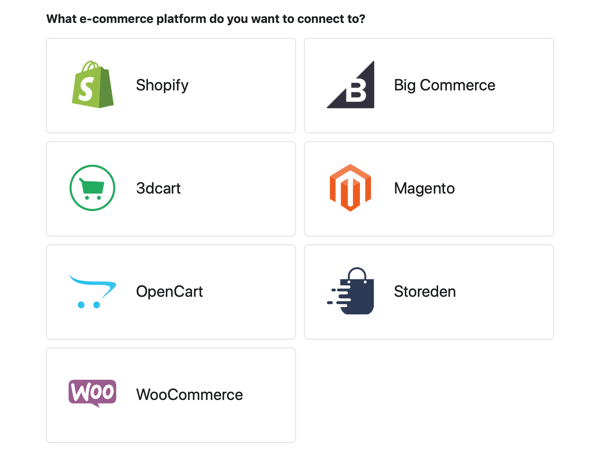
आगे, अपना व्यवसाय चुनें ड्रॉप-डाउन सूची से और एक कैटलॉग नाम में टाइप करें. फिर बनाएँ पर क्लिक करें. यदि आपने ईकामर्स प्लेटफॉर्म पार्टनर का विकल्प चुना है, समाप्त सेटअप पर क्लिक करें तथा संकेतों का पालन करें.
अपने उत्पादों को अपलोड करें
यदि आप अपने उत्पादों को स्वयं अपलोड कर रहे हैं, अपनी नई सूची खोलें तथा उत्पाद डेटा स्रोत टैब पर क्लिक करें. फिर उत्पाद जोड़ें पर क्लिक करें.
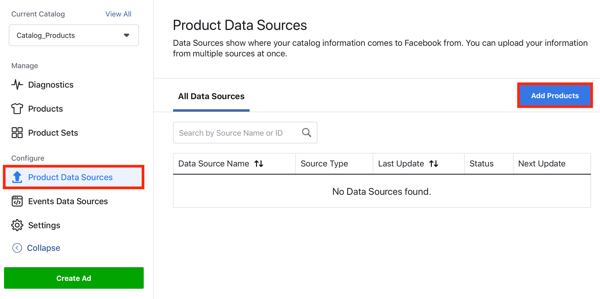
अभी अपने फेसबुक कैटलॉग में आइटम जोड़ने के लिए इनमें से कोई एक विकल्प चुनें:
- मैन्युअल रूप से जोड़ें: प्रत्येक उत्पाद जिसे आप अपनी सूची में जोड़ना चाहते हैं, उसके लिए एक फ़ॉर्म भरें।
- डेटा फीड का उपयोग करें: अपलोड करें a विशेष रूप से स्वरूपित CSV डेटा फीड फ़ाइल आपके उत्पाद की जानकारी के साथ।
- फेसबुक पिक्सेल कनेक्ट करें: अपनी वेबसाइट पर पिक्सल का उपयोग करें अपनी उत्पाद सूची को अद्यतन रखने के लिए। आपको प्रत्येक उत्पाद के बारे में प्रत्येक पिक्सेल में विशिष्ट कोड जोड़ना होगा। यह प्रक्रिया अधिक जटिल है, और मैन्युअल विकल्प या एक भागीदार एकीकरण का उपयोग करना कहीं अधिक आसान है।
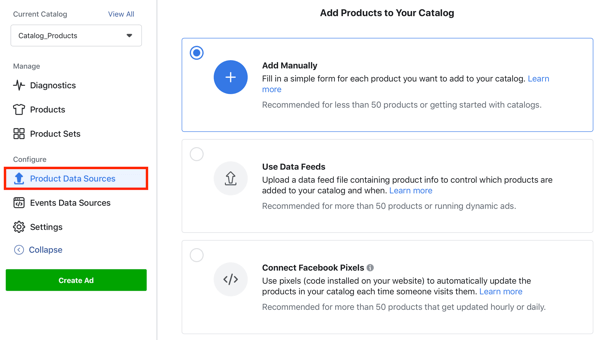
फेसबुक पिक्सेल को अपने फेसबुक कैटलॉग से कनेक्ट करें
जब आप अपना कैटलॉग तैयार कर लेते हैं, तो अपनी साइट पर अपने उत्पादों और दुकान के साथ वेबसाइट विज़िटर कैसे संपर्क करते हैं, इस बारे में अधिक जानकारी एकत्र करने के लिए अपने पिक्सेल को इससे कनेक्ट करें।
अपने पिक्सेल को जोड़ने के लिए, अपनी फेसबुक कैटलॉग खोलें तथा इवेंट डेटा स्रोत टैब पर क्लिक करें. फिर अपने पिक्सेल का चयन करें तथा किया क्लिक करें.
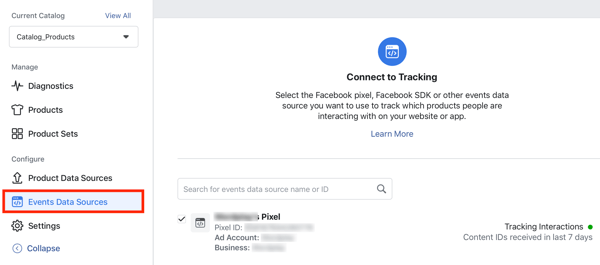
ऑनलाइन अपने उत्पादों से अपने पिक्सेल को जोड़ने से आप बेहतर ऑनलाइन बिक्री और अधिक सटीक रिपोर्टिंग के लिए दो शक्तिशाली विज्ञापन प्रकारों को अनलॉक कर सकते हैं: रूपांतरण विज्ञापन और गतिशील उत्पाद विज्ञापन।
रूपांतरण विज्ञापन
यदि आप रूपांतरण अभियान के उद्देश्य का चयन करते हैं, तो फेसबुक आपके विज्ञापन को आपके दर्शकों में उन लोगों तक पहुँचाएगा, जिनकी संभावना है अपनी प्रतिक्रिया के आधार पर एक विशिष्ट प्रकार का रूपांतरण व्यवहार (जैसे खरीदारी करना या पंजीकरण पूरा करना) करना पिक्सेल। रूपांतरण विज्ञापन आपको प्रति रूपांतरण कार्यक्रम की प्रत्यक्ष लागत देखने की अनुमति देते हैं, जिससे रिपोर्टिंग और ROI का पूर्वानुमान अधिक सटीक हो जाता है।
जब आप अपना अभियान सेट करते हैं, वेबसाइट विकल्प बटन चुनें रूपांतरण अनुभाग में और अपना पिक्सेल और रूपांतरण घटना चुनें.
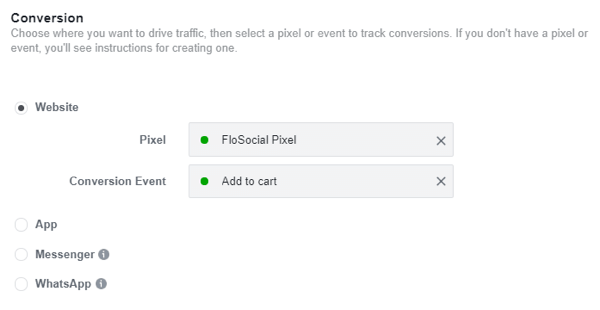
रूपांतरण विज्ञापनों को पूरी तरह से अनुकूलित करने के लिए 7 दिनों के भीतर न्यूनतम 50 रूपांतरणों की आवश्यकता होती है। अन्यथा, विज्ञापन वितरण तब तक धीमा या कम प्रभावी हो सकता है जब तक कि फेसबुक आपके पिक्सेल से इस जानकारी को एकत्र करने में सक्षम न हो।
डायनामिक उत्पाद विज्ञापन
यदि आपके पास एक फेसबुक उत्पाद सूची और एक पिक्सेल जुड़ा हुआ है, तो आप चला सकते हैं गतिशील उत्पाद विज्ञापन. यह विज्ञापन प्रकार अंतिम अनुवर्ती, अपस्टेल और क्रॉस-सेल विज्ञापन है, और बिक्री और रूपांतरण दरों को बढ़ाने में मदद कर सकता है।
डायनामिक उत्पाद विज्ञापनों को आपकी वेबसाइट पर एक ग्राहक कार्रवाई द्वारा ट्रिगर किया जाता है, जैसे कि एक निश्चित उत्पाद को देखना या किसी विशेष आइटम को खरीदना। पिक्सेल द्वारा एकत्र की गई उत्पाद जानकारी के आधार पर, फेसबुक इस बात की पहचान करता है कि लोगों ने किस उत्पाद या उत्पाद श्रेणी के साथ बातचीत की है और इस व्यवहार के आधार पर उन्हें विज्ञापन प्रदान करता है। विज्ञापन स्वयं एक उत्पाद दिखा सकते हैं जिसे वे देखते थे या समान उत्पादों की एक श्रृंखला।
उदाहरण के लिए, यदि कोई ग्राहक आपके ऑनलाइन स्टोर के जूते के अनुभाग को ब्राउज़ करता है, लेकिन कुछ भी नहीं खरीदता है, तो आप ऐसे विज्ञापनों को ट्रिगर कर सकते हैं जो किसी विशेष जूते या उत्पादों की एक श्रृंखला दिखाते हैं। या यदि कोई ग्राहक अपनी कार्ट में उत्पाद जोड़ता है, लेकिन खरीदारी नहीं करता है, तो एक विज्ञापन दिखाएं जो उन्हें अपनी खरीद को पूरा करने के लिए प्रोत्साहित करता है या लेनदेन को पूरा करने के लिए उन्हें लुभाने के लिए एक कूपन कोड प्रदान करता है।
डायनामिक उत्पाद विज्ञापन बनाने के लिए, अपने अभियान उद्देश्य के रूप में कैटलॉग बिक्री का चयन करें.
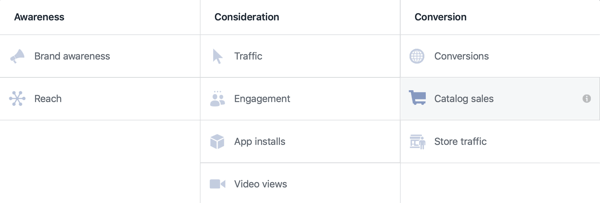
फिर उत्पाद सूची का चयन करें आप उपयोग करना चाहते हैं।
विज्ञापन स्तर पर, चुनें कि आप ग्राहकों को श्रेणी या उत्पादों की श्रेणी दिखाना चाहते हैं या विशिष्ट उत्पादों को क्रॉस-सेल या अपस्सेल करना चाहते हैं.
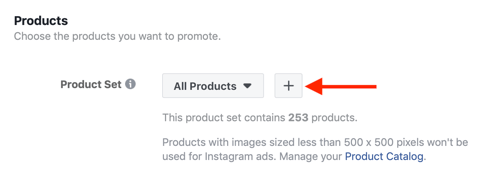
यदि आप कुछ उत्पाद या उत्पाद समूह दिखाना चाहते हैं, + बटन पर क्लिक करें तथा आपके विज्ञापनों में कौन से उत्पाद दिखाई देंगे, इसे परिभाषित करने के लिए फ़िल्टर का उपयोग करें.
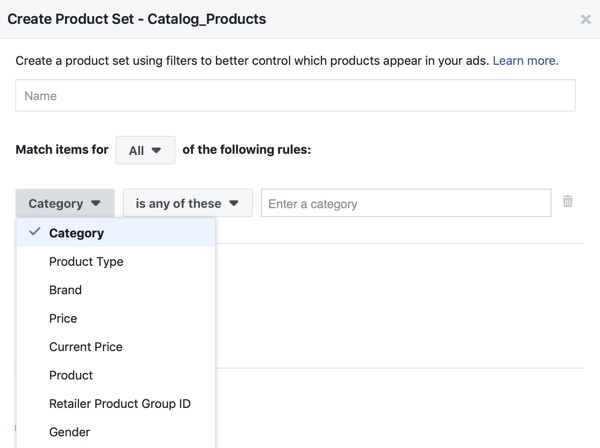
श्रोता वर्ग के नीचे, उन परिस्थितियों (ट्रिगर्स) को चुनें जिनके तहत डायनामिक उत्पाद विज्ञापन दिखाए जाएंगे.

विज्ञापन रचनात्मक के लिए, आप कर सकते हैं प्रदर्शन स्लाइड शो, हिंडोला, कैटलॉग विज्ञापन, या एकल उत्पाद. अगर आप फेसबुक नहीं चाहते हैं अपने उत्पाद सूची से जानकारी और छवियों को आबाद करें, आप ऐसा कर सकते हैं छवियों और पाठ को अनुकूलित करें.
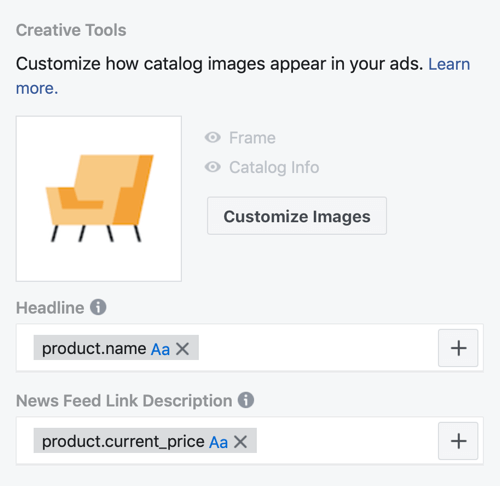
# 5: अपने पिक्सेल डेटा का विश्लेषण करें
इवेंट मैनेजर में फेसबुक पिक्सेल पेज आपके सभी पिक्सेल डेटा को दिखाता है। डेटा स्रोत टैब पर क्लिक करें सेवा किसी भी भागीदार एकीकरण (Shopify, WooCommerce, आदि) से प्राप्त सभी जानकारी और विवरणों का अवलोकन देखें और कोई भी कस्टम रूपांतरण नहीं बनाए जाएंगे।.
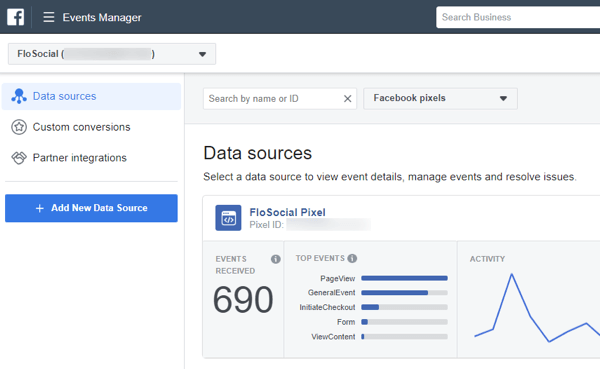
पिक्सेल अवलोकन पिछले 30 दिनों की जानकारी तक दिखाता है, इसलिए यदि आप पिक्सेल घटना पर रिपोर्ट चला रहे हैं निश्चित समय पर प्राप्त किया गया, सबसे सटीक एकत्र करने के लिए प्रत्येक माह एक ही समय में इस डेटा पर रिपोर्ट करना सबसे अच्छा है जानकारी। कस्टम ऑडियंस बनाते समय, पिक्सेल 180 दिनों की साइट जानकारी का पता लगा सकता है और कस्टम ऑडियंस बनाने के लिए इसका उपयोग कर सकता है।
निष्कर्ष
फेसबुक पिक्सेल आपके दर्शकों को समझने के लिए एक शक्तिशाली उपकरण है और वे आपकी वेबसाइट के साथ कैसे संपर्क करते हैं। फेसबुक इवेंट सेटअप टूल के साथ, आप कोड स्थापित किए बिना क्रियाओं और URL या पेज लोड ट्रिगर के आधार पर अपनी वेबसाइट पर ईवेंट जोड़ सकते हैं। पिक्सेल से प्राप्त होने वाली अंतर्दृष्टि आपको अपने ग्राहकों के करीब पहुंचने में मदद करेगी और सही समय पर सही जानकारी और विज्ञापन प्रदान करेगी।
तुम क्या सोचते हो? क्या फेसबुक इवेंट पिक्सल्स की कोडलेस स्थापना आपको उन्हें अपनी वेबसाइट पर जोड़ने के लिए प्रोत्साहित करेगी? नीचे टिप्पणी में अपने विचार और प्रश्न साझा करें।
फेसबुक विज्ञापनों पर अधिक लेख:
- फेसबुक विज्ञापनों का उपयोग करके क्लिक, लीड और रूपांतरण उत्पन्न करने के चार तरीके खोजें.
- एक प्रभावी फेसबुक विज्ञापन पुन: बनाने वाली फ़नल बनाने का तरीका जानें.
- फेसबुक विज्ञापन प्रबंधक में अनुकूलित रिपोर्ट बनाने का तरीका जानें.
